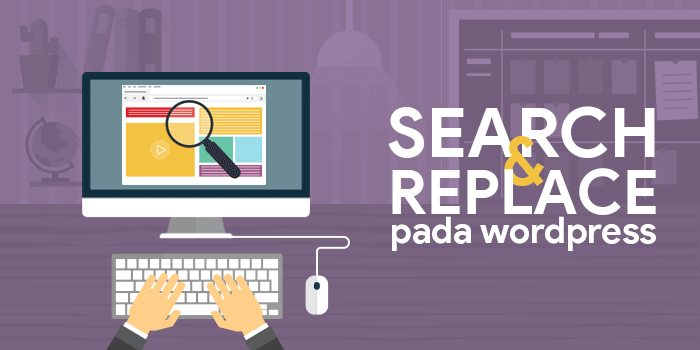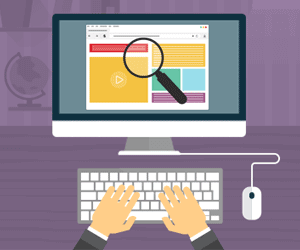Search and replace adalah fitur yang bisa membantu kamu mencari dan mengganti kata atau kalimat pada sebuah tulisan dengan mudah dan cepat. Bila kamu ingin melakukannya di WordPress, kamu bisa menggunakan plugin atau memodifikasi database melalui phpMyAdmin. Pada artikel kali ini, kita akan belajar cara mencari dan mengganti teks pada WordPress.
Menulis dan membuat konten adalah sarapan sehari-harinya blogger, kecuali untuk saya mungkin dimana menulis menjadi cemilan sebelum tidur. Proses pembuatan konten saya dimulai dari pengumpulan bahan, pembuatan kerangka artikel, hingga akhirnya mengisi kerangka tersebut dengan kata-kata dan bumbu pelengkap lain seperti gambar atau video. Namun setelah selesai diterbitkan, bukan berarti proses pembuatan konten tersebut selesai. Ada kalanya saya membaca kembali pos yang sudah saya publikasikan.
Sama seperti kegiatan menulis pada umumnya, kadang ada saja teks yang saya ingin ubah pada sebuah artikel, misalnya seperti pada kejadian berikut:
- Mengganti sebuah keyword dengan keyword lainnya.
- Mengganti link lama dengan link yang baru.
- Ada karakter yang tidak dapat dirender dengan sempurna sehingga memunculkan karakter seperti ”â€Â” atau ”’”.
- Adanya kata atau istilah yang selama ini salah penulisannya dan saya ingin mengganti semua typo tersebut.
Hal ini tidak akan jadi masalah bila saya hanya melakukannya pada satu pos saja. Tapi bila ada sesuatu yang saya harus ganti pada setiap pos yang saya buat, rasanya sulit untuk memperbaikinya secara manual satu-persatu. Dengan jumlah pos yang cukup banyak, teks yang saya cari bisa saja terlewatkan.
Pada aplikasi word processor seperti Microsoft Word atau Notepad, mencari dan mengganti teks dapat dilakukan dengan mudah dengan fitur replace. Cukup tekan shortcut Ctrl + H dan masukan kata yang ingin diganti beserta kata penggantinya.
Sedangkan pada WordPress, caranya akan sedikit lebih rumit karena teks yang dicari mungkin berada pada artikel yang berbeda-beda. Tapi tenang! masih ada banyak cara yang bisa kita gunakan untuk mengubah tulisan pada WordPress.
Cari dan ganti tulisan pada WordPress dengan plugin
Seperti fitur dan fungsi lain yang ingin kamu tambahkan pada WordPress, ada banyak plugin yang bisa kamu gunakan untuk menambahkan fitur search and replace pada WordPress.
Cara ini juga lebih saya rekomendasikan karena mengedit postingan WordPress dengan melakukan modifikasi pada database melalui phpMyAdmin akan sangat beresiko. Apalagi bila kamu masih belum familiar dengan SQL. Lagipula menggunakan plugin untuk fungsi ini hanya perlu dilakukan satu kali. Bila kamu sudah selesai mengganti teks, kamu bisa langsung menghapus plugin tersebut.
Namun sebelum kamu memilih plugin, penting untuk diketahui bahwa plugin ini terbagi menjadi dua. Ada plugin yang akan mengubah tulisan WordPress melalui database dan plugin yang satu lagi akan melakukan perubahan secara realtime.
Perubahan yang dilakukan dengan memodifikasi database bersifat permanen. Jadi bila kamu tidak memiliki backup database sebelumnya, kamu tidak bisa mengembalikan status database yang semula.
Beberapa plugin yang menggunakan cara kerja ini antara lain:
- Search & Replace
- Better Search Replace
- Search Regex (Kamu harus mengerti Regular Expression dulu sebelum menggunakan plugin ini)
Perubahan secara realtime dilakukan tepat setelah laman kamu dirender dan akan ditampilkan ke pembaca. Dengan begitu tidak akan ada database, tema, ataupun plugin yang diubah. Hal in akan berguna bila kamu hanya ingin melakukan perubahan yang bersifat sementara.
Beberapa plugin yang menggunakan cara kerja ini antara lain:
Pada artikel kali ini, saya akan menunjukan cara mencari dan mengganti teks pada WordPress menggunakan plugin Search & Replace.
Mencari dan mengubah teks pada semua pos WordPress dengan plugin Search & Replace
Plugin buatan Inpsyde GmbH memiliki beberapa kelebihan seperti adanya fitur backup dan restore database. Dengan begitu kamu tidak perlu repot login ke phpMyAdmin untuk melakukan hal ini. Pada plugin lain fitur ini bahkan hanya ada pada versi PRO saja.
Selain itu ada opsi bila kamu ingin mengubah sebuah URL. Fitur ini akan sangat berguna bila kamu pindah dari domain lama ke domain yang baru.
Fitur lain yang tidak kalah menarik adalah adanya opsi Dry Run. Dengan fitur ini kamu dapat melakukan simulasi dan melihat perubahan apa saja yang akan dilakukan plugin ini sebelum kamu benar-benar mengkonfirmasi perubahan tersebut.
Untuk mengganti teks pada WordPress, kamu dapat mengikuti langkah-langkah berikut ini:
- Pasang dan aktifkan plugin Search & Replace dari Inpsyde gmbH.
- Masuk ke menu Tools » Search & Replace.
- Buat backup database! Bila kamu ingin mengembalikan database seperti semula, import file SQL yang sudah kamu buat melalui menu tab SQL Import.
- Masuk ke menu tab Search & Replace dan masukan kata yang ingin kamu ubah beserta kata penggantinya.
- Pilih tabel WordPress. Untuk mengganti teks pada pos, pilih tabel
wp_posts. Pilih tabel sambil menekan tombol Ctrl untuk melakukan perubahan pada beberapa tabel sekaligus. - Bila kamu menggunakan opsi Dry Run, akan ada notifikasi mengenai perubahan pada database yang kamu lakukan. Untuk melakukan perubahan yang sebenarnya, hapus centang pada opsi Dry Run.

Cari dan ganti tulisan pada WordPress melalui phpMyAdmin
Untuk kamu yang lebih memilih cara manual, kamu bisa memodifikasi database melalui phpMyAdmin untuk mengganti teks yang kamu inginkan.
Satu catatan, saya harap kamu sudah cukup familiar dengan cara kerja phpMyAdmin sebelum menggunakan cara ini. Dan jangan lupa untuk membackup database website WordPress terlebih dahulu.
Bila sudah, silahkan ikuti langkah-langkah berikut:
- Buka cPanel dan akses menu phpMyAdmin.
- Pilih database website WordPress kamu dan masuk ke menu tab SQL.
- Masukan kode berikut:
UPDATE wp_posts SET post_content = REPLACE (post_content, 'text-lama', 'text-baru');
Jangan lupa untuk mengubah prefix tabel
wp_postsdengan prefix tabel kamu sendiri dan ubah string ‘text-lama’ dan ‘text-baru’ dengan kata yang ingin diganti. - Sebelum mengeksekusi kode tersebut, ada baiknya kamu melakukan simulasi terlebih dahulu. Lakukan hal ini dengan menekan tombol Simulate Query. Bila masih ada pesan error, periksa kembali kode yang kamu masukkan.

Contoh simulasi yang saya lakukan ketika mengganti kata ‘Google’ dengan ‘Yahoo’ - Setelah selesai, klik tombol Go untuk mengganti teks pada WordPress.
Saya harap tutorial ini bisa membantu kamu mencari dan mengganti teks pada WordPress. Bila kamu memilik pertanyaan atau saran, jangan segan untuk menulisnya pada kotak komentar di bawah ini.